기타
2014.09.25 02:56
서피스 프로 3의 N-trig 펜과 기존 태블릿 PC의 와콤 펜의 필기감 차이에 대하여
안녕하세요 Gomdolius입니다.
많은 분들이 서피스 프로 3에 대해서 여러 가지 생각이 많으실 것 같아 살짝 정보를 드리려 합니다.
미리 말씀드리지만, 저는 2008년부터 윈도우 기반 태블릿 PC를 꾸준히 써왔고,
제 손을 거쳐간 윈도우 태블릿 PC만 세대쯤 됩니다. (HP TX2015AU, LENOVO X201T 2985A21, ASUS VIVOTAB NOTE 8)
그 중 저에게 최상의 필기감을 준 것은 역시 비싼 만큼 X201T였습니다만..어쩄든.
여튼 그러므로 여기서 드리는 정보는 말그대로 7년 동안의 태블릿 필기 경력(?)에서 나오는 것이니 조금은 믿으셔도 될 겁니다.
무엇보다 필기를 염두에 두고 서피스 프로 3를 노리시는 분들이 많을 겁니다.
제 개인적인 생각으로는 이번 서피스 프로 3는 정말 만족스럽고 대단히 좋은 태블릿이며 제 값을 합니다.
그런데 필기 느낌 자체를 놓고 보면 장단점이 극명하게 드러납니다.
1. 정확성: N-trig 압승 (이게 가장 중요)
서피스 프로 3의 N-trig는 가장자리, 중앙, 할 것 없이 모든 위치에서 아주 정밀하게 따라옵니다.
와콤 기반 태블릿의 고질적 문제인 시차(패럴렉스) 현상이 사실상 없다시피 합니다. 시차는 주로 강화유리의 두께가 워낙 두꺼워서, 펜이 닿(고 그 펜촉의 연장선상과 디스플레이가 만나)는 위치와 실제 필기가 이루어지는 위치가 유저의 자세에 따라 굉장히 크게 달라지는 현상이라고 할 수 있습니다.
서피스 프로 3는 이 유리의 두께가 굉장히 얇아서 시차 현상이 발생하기 힘든 구조를 갖고 있습니다. 그리고 펜 자체의 팩토리 캘리브레이션도 사전에 매우 준수하게 되어 있고, 혹시 살짝 안 맞더라도 워낙 시차 현상도 적고 가장자리 정확성이 높아서 캘리브레이션을 하는 데에도 큰 문제가 없습니다.
2. 호버링 반응 속도와 거리: Wacom 압승
그 동안 N-trig의 반응성이 많이 좋아졌다고는 하지만, 솔직히 와콤에 비하면 아직 초라합니다. 다만, 이것은 호버링에 한정된 이야기입니다. 실제 필기할 떄에는 지연(lag)이 느껴지지 않습니다. 필기시의 반응은 둘다 즉각적입니다.
하지만 호버링은 굉장히 중요한 요소 중 하나이므로, 이 부분의 반응성이 늦다는 것은 상당한 단점이 맞습니다. 그리고, N-trig는 와콤에 비해서 호버링 거리가 짧습니다. 즉 펜을 더 가까이 가져가야 호버링이 시작됩니다. 와콤은 거의 1.5인치 정도를 띄워놔도 호버링이 되지만, N-trig는 1'센티' 정도입니다.
3. 펜촉: Wacom 승
와콤은 다양한 펜촉을 지원하며, 그 중에는 아주 극상의 필기감을 제공하는 소프트 펠트 팁이 있습니다. 이 팁은 구하려면 용산까지 가야 하고 가격도 만만치 않지만 거의 종이에 쓰는 느낌에 가까운, 아주 사실적인 저항감을 줍니다.
당연히 N-trig에는 이러한 팁이 없고, 그렇다고 와콤 팁을 잘라봤자 호환되지도 않습니다. (실제로 잘라서 넣어봤습니다) 게다가, 서피스 프로 3의 펜촉은 마모가 빠르다는 단점이 있습니다. 단 마모된 경우 마이크로소프트에 고객 지원 문의를 넣으면 무료로 팁을 하나 배송해 줍니다. 여러 번 할 수도 있습니다.
4. 펜 마감: N-trig (서피스 프로 3 펜) 압승
딱봐도 프리미엄급이고, 디자인이면 디자인, 기능이면 기능, 어디 하나 빠지는 데가 없습니다. 장시간 잡아도 크게 아프지 않습니다. 하나같이 싸구려 느낌이 나는 와콤 계열 펜과는 비교대상 자체가 아닙니다. 펜 자체도 굉장히 편하게 되어 있는데, 특히 지우게가 펜 끝이 아닌, 별도 버튼을 누르는 동안 동작하는데 이게 아주아주 편합니다.
5. 역치와 필압 커브: Wacom 승
이들 요소는 필기감을 좌우하는 아주 중요한 요소입니다. 간단히 그래프로 보여 드리는 것이 이해가 빠를 듯 하네요. 물론 약간의 과장은 섞여 있습니다.
Wacom: http://www.wolframalpha.com/input/?i=y%3D1%2F2x%2C+x%3E0%2C+y%3E0
N-trig: http://www.wolframalpha.com/input/?i=y%3D-1%2Fx^2%2B1%2C+x%3E0%2C+y%3E0
감이 오십니까? N-trig는 필기를 시작하기 위해서는 와콤에서 하던 것보다 더 세게 눌러야 하고 (역치)
역치를 넘어서 조금만 힘을 가해도 금방 최대 압력으로 감지해 버립니다 (필압 커브)
와콤의 경우는 그렇지 않습니다. 매우 자연스럽고 상식적으로 역치/필압 커브가 구성되어 있어서, 살짝 대기만 해도 가는 선이 나오고, 점점 강도를 늘려 가면 그에 맞게 민감하고 합리적으로 반응해 줍니다.
총평: 일부 단점이 있지만, 필기 목적으로는 현재 시점에서 N-trig가 와콤보다 우월
N-trig의 정확성은 와콤이 절대 따라갈 수가 없을 수준이며, 특히 가장자리에서의 정확성은 정말 놀라운 정도입니다. 필기 반응성은 즉각적으로 걱정할 수준이 아닙니다.
사실 위에 써둔 것은 주로 와콤과 비교했을 때 단점을 위주로 서술한 것이지만, 저 단점들을 제하면 사실상 모든 면에서 N-trig가 좋습니다. 역치 및 필압 커브는 결국 사용자가 조금씩 적응해 나가면 다소 문제가 완화됩니다.
결론.
필기에 있어서, 서피스 프로 3는 대부분의 사용자에게 상급의 만족감을 제공할 것입니다.
고민을 하시는 분들은 사실 큰 고민을 하실 필요가 없습니다. 그냥 사셔도 됩니다.
부록: 필기 예제 - 역치, 필압 커브로 인하여 필기에서 어떤 차이가 발생하는지 볼 수 있습니다.
(1) 와콤: 선의 강약이 살고, 각 획에서 매우 리얼하게 힘이 묻어나오는 것을 확인할 수 있습니다. 마치 플러스 펜으로 쓰는 것 같은 느낌.
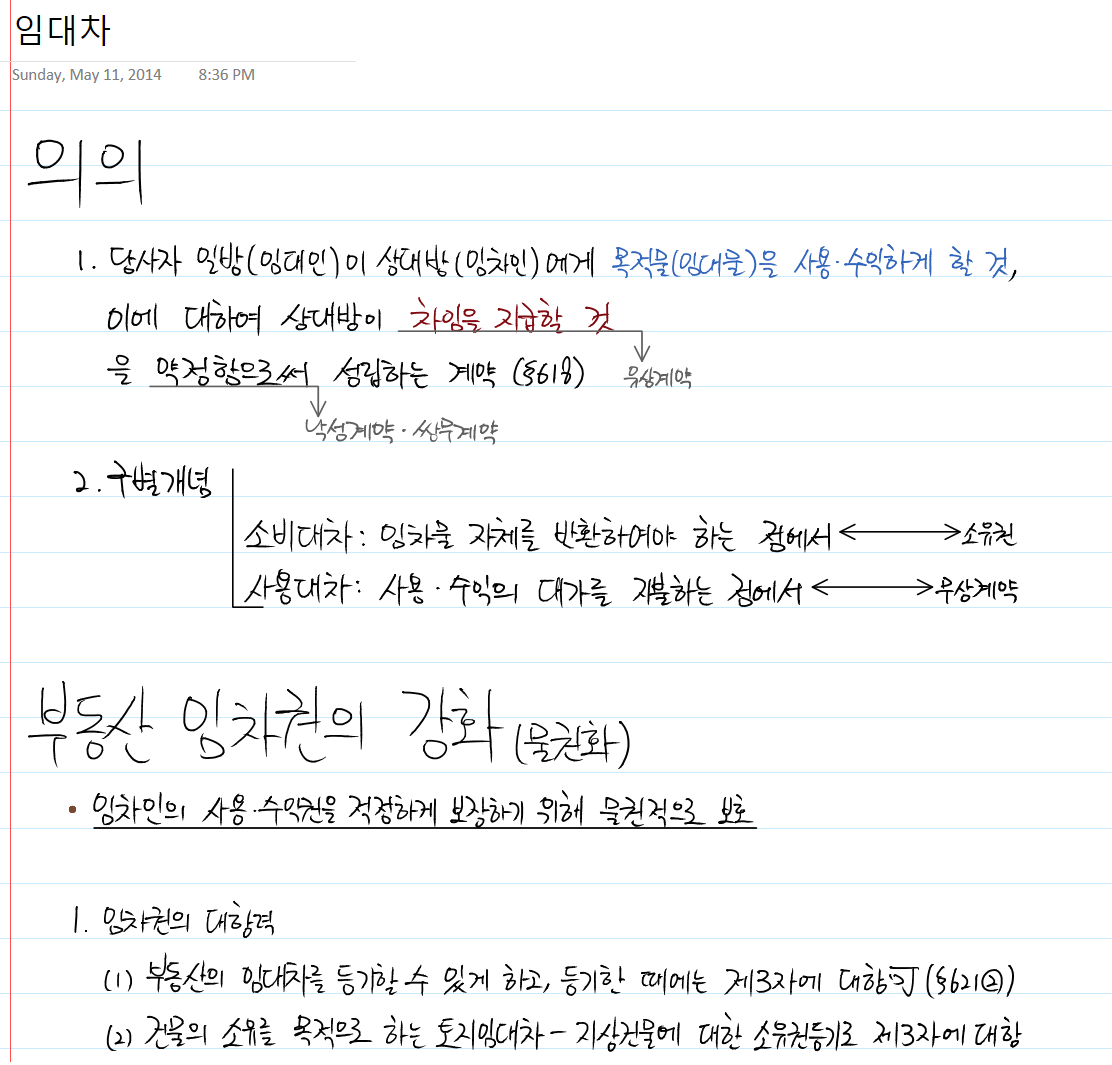
(2) N-trig: 선의 강약이 잘 표현되지 않고, 모든 획에 거의 동일한 수준의 힘이 가해지는 것을 확인할 수 있습니다. 마치 Sharpie처럼 얇은 마커로 쓰는 느낌.
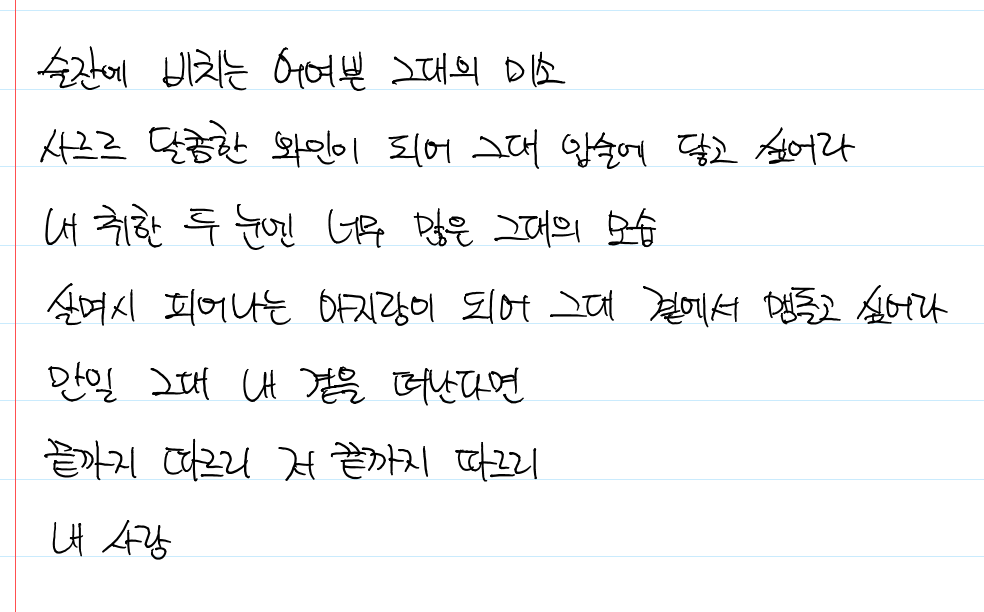
많은 분들이 서피스 프로 3에 대해서 여러 가지 생각이 많으실 것 같아 살짝 정보를 드리려 합니다.
미리 말씀드리지만, 저는 2008년부터 윈도우 기반 태블릿 PC를 꾸준히 써왔고,
제 손을 거쳐간 윈도우 태블릿 PC만 세대쯤 됩니다. (HP TX2015AU, LENOVO X201T 2985A21, ASUS VIVOTAB NOTE 8)
그 중 저에게 최상의 필기감을 준 것은 역시 비싼 만큼 X201T였습니다만..어쩄든.
여튼 그러므로 여기서 드리는 정보는 말그대로 7년 동안의 태블릿 필기 경력(?)에서 나오는 것이니 조금은 믿으셔도 될 겁니다.
무엇보다 필기를 염두에 두고 서피스 프로 3를 노리시는 분들이 많을 겁니다.
제 개인적인 생각으로는 이번 서피스 프로 3는 정말 만족스럽고 대단히 좋은 태블릿이며 제 값을 합니다.
그런데 필기 느낌 자체를 놓고 보면 장단점이 극명하게 드러납니다.
1. 정확성: N-trig 압승 (이게 가장 중요)
서피스 프로 3의 N-trig는 가장자리, 중앙, 할 것 없이 모든 위치에서 아주 정밀하게 따라옵니다.
와콤 기반 태블릿의 고질적 문제인 시차(패럴렉스) 현상이 사실상 없다시피 합니다. 시차는 주로 강화유리의 두께가 워낙 두꺼워서, 펜이 닿(고 그 펜촉의 연장선상과 디스플레이가 만나)는 위치와 실제 필기가 이루어지는 위치가 유저의 자세에 따라 굉장히 크게 달라지는 현상이라고 할 수 있습니다.
서피스 프로 3는 이 유리의 두께가 굉장히 얇아서 시차 현상이 발생하기 힘든 구조를 갖고 있습니다. 그리고 펜 자체의 팩토리 캘리브레이션도 사전에 매우 준수하게 되어 있고, 혹시 살짝 안 맞더라도 워낙 시차 현상도 적고 가장자리 정확성이 높아서 캘리브레이션을 하는 데에도 큰 문제가 없습니다.
2. 호버링 반응 속도와 거리: Wacom 압승
그 동안 N-trig의 반응성이 많이 좋아졌다고는 하지만, 솔직히 와콤에 비하면 아직 초라합니다. 다만, 이것은 호버링에 한정된 이야기입니다. 실제 필기할 떄에는 지연(lag)이 느껴지지 않습니다. 필기시의 반응은 둘다 즉각적입니다.
하지만 호버링은 굉장히 중요한 요소 중 하나이므로, 이 부분의 반응성이 늦다는 것은 상당한 단점이 맞습니다. 그리고, N-trig는 와콤에 비해서 호버링 거리가 짧습니다. 즉 펜을 더 가까이 가져가야 호버링이 시작됩니다. 와콤은 거의 1.5인치 정도를 띄워놔도 호버링이 되지만, N-trig는 1'센티' 정도입니다.
3. 펜촉: Wacom 승
와콤은 다양한 펜촉을 지원하며, 그 중에는 아주 극상의 필기감을 제공하는 소프트 펠트 팁이 있습니다. 이 팁은 구하려면 용산까지 가야 하고 가격도 만만치 않지만 거의 종이에 쓰는 느낌에 가까운, 아주 사실적인 저항감을 줍니다.
당연히 N-trig에는 이러한 팁이 없고, 그렇다고 와콤 팁을 잘라봤자 호환되지도 않습니다. (실제로 잘라서 넣어봤습니다) 게다가, 서피스 프로 3의 펜촉은 마모가 빠르다는 단점이 있습니다. 단 마모된 경우 마이크로소프트에 고객 지원 문의를 넣으면 무료로 팁을 하나 배송해 줍니다. 여러 번 할 수도 있습니다.
4. 펜 마감: N-trig (서피스 프로 3 펜) 압승
딱봐도 프리미엄급이고, 디자인이면 디자인, 기능이면 기능, 어디 하나 빠지는 데가 없습니다. 장시간 잡아도 크게 아프지 않습니다. 하나같이 싸구려 느낌이 나는 와콤 계열 펜과는 비교대상 자체가 아닙니다. 펜 자체도 굉장히 편하게 되어 있는데, 특히 지우게가 펜 끝이 아닌, 별도 버튼을 누르는 동안 동작하는데 이게 아주아주 편합니다.
5. 역치와 필압 커브: Wacom 승
이들 요소는 필기감을 좌우하는 아주 중요한 요소입니다. 간단히 그래프로 보여 드리는 것이 이해가 빠를 듯 하네요. 물론 약간의 과장은 섞여 있습니다.
Wacom: http://www.wolframalpha.com/input/?i=y%3D1%2F2x%2C+x%3E0%2C+y%3E0
N-trig: http://www.wolframalpha.com/input/?i=y%3D-1%2Fx^2%2B1%2C+x%3E0%2C+y%3E0
감이 오십니까? N-trig는 필기를 시작하기 위해서는 와콤에서 하던 것보다 더 세게 눌러야 하고 (역치)
역치를 넘어서 조금만 힘을 가해도 금방 최대 압력으로 감지해 버립니다 (필압 커브)
와콤의 경우는 그렇지 않습니다. 매우 자연스럽고 상식적으로 역치/필압 커브가 구성되어 있어서, 살짝 대기만 해도 가는 선이 나오고, 점점 강도를 늘려 가면 그에 맞게 민감하고 합리적으로 반응해 줍니다.
총평: 일부 단점이 있지만, 필기 목적으로는 현재 시점에서 N-trig가 와콤보다 우월
N-trig의 정확성은 와콤이 절대 따라갈 수가 없을 수준이며, 특히 가장자리에서의 정확성은 정말 놀라운 정도입니다. 필기 반응성은 즉각적으로 걱정할 수준이 아닙니다.
사실 위에 써둔 것은 주로 와콤과 비교했을 때 단점을 위주로 서술한 것이지만, 저 단점들을 제하면 사실상 모든 면에서 N-trig가 좋습니다. 역치 및 필압 커브는 결국 사용자가 조금씩 적응해 나가면 다소 문제가 완화됩니다.
결론.
필기에 있어서, 서피스 프로 3는 대부분의 사용자에게 상급의 만족감을 제공할 것입니다.
고민을 하시는 분들은 사실 큰 고민을 하실 필요가 없습니다. 그냥 사셔도 됩니다.
부록: 필기 예제 - 역치, 필압 커브로 인하여 필기에서 어떤 차이가 발생하는지 볼 수 있습니다.
(1) 와콤: 선의 강약이 살고, 각 획에서 매우 리얼하게 힘이 묻어나오는 것을 확인할 수 있습니다. 마치 플러스 펜으로 쓰는 것 같은 느낌.
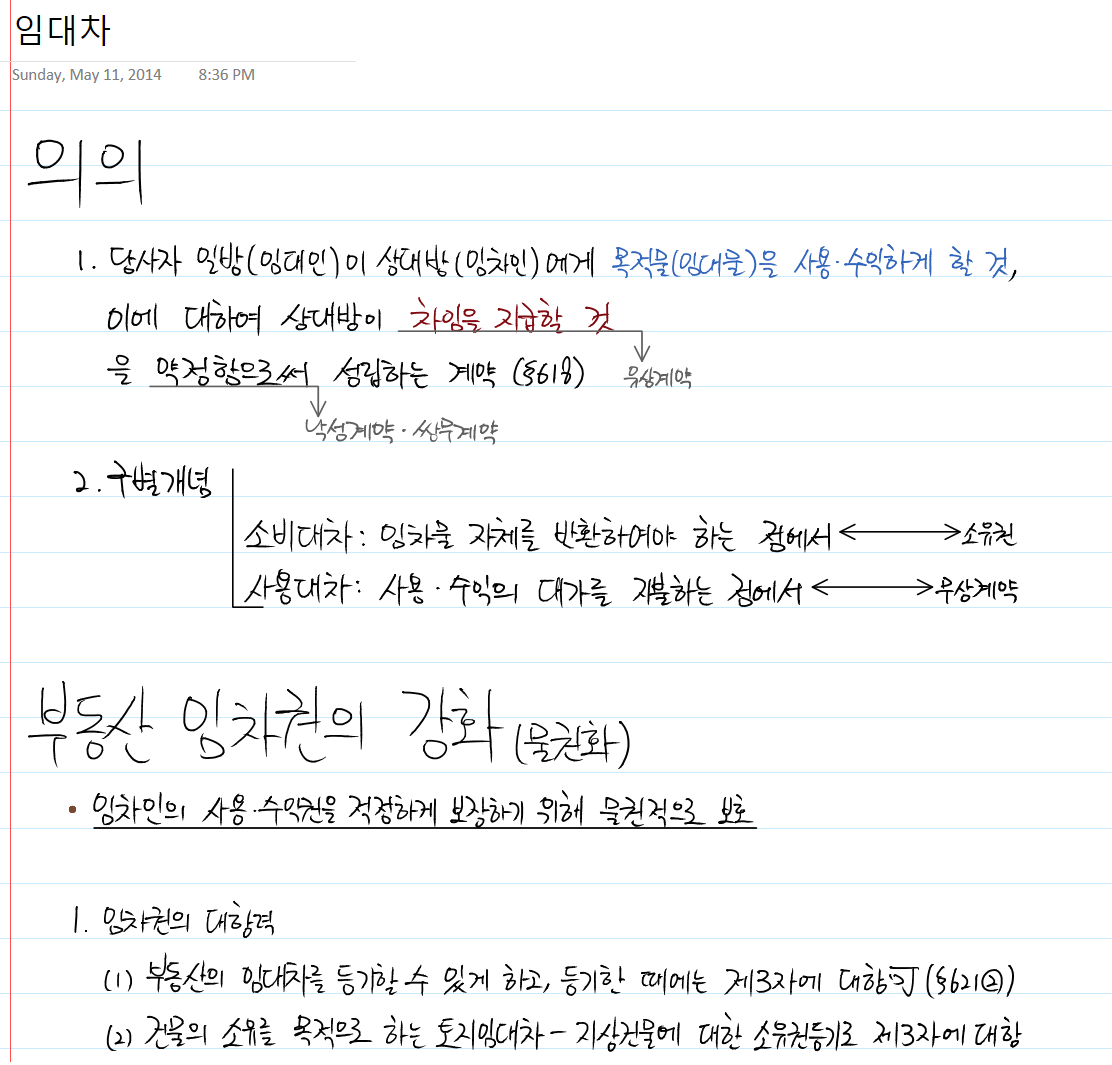
(2) N-trig: 선의 강약이 잘 표현되지 않고, 모든 획에 거의 동일한 수준의 힘이 가해지는 것을 확인할 수 있습니다. 마치 Sharpie처럼 얇은 마커로 쓰는 느낌.
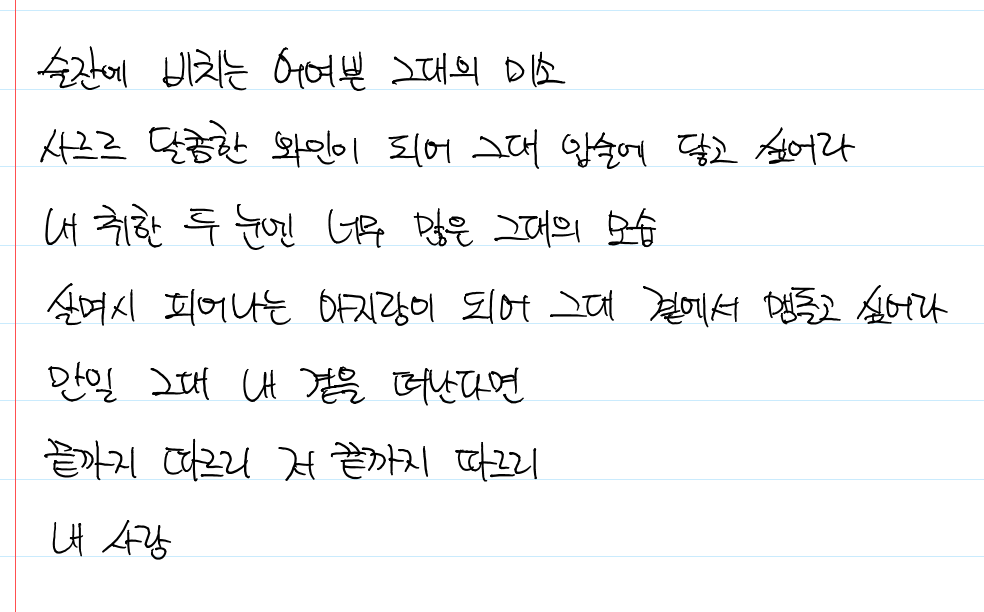
●?Who's Gomdolius

팁 / 사용기
나누고 싶은 정보
-
Read MoreNo Image
ASUS Zenfone 8 Flip VOLTE 적용 후기 정리입니다.
40대 아재라서 그런지 클라우드 저장소가 아직도 익숙하지 않고 백업 저장소로만 느껴져서 폰 자체의 용량이 큰걸 좋아하는데 용량 큰 갤럭시 폰은 구하기도 어렵고 비싸기만 하고 그러네요. 원래 S22 1TB 모델을 사려고 생각을 하고 있었는데 스냅 8 Gen1 CPU의 성능에 너무 실망해서 업그레이드라고 생각도 안들고 1TB 모델 사려니 너무 비싸더라고요. 스냅 888 이상 기기중에 거의 유일하게 MicroSD 슬롯이 장착된 ASUS 젠폰 8 플립을 출시할때부터 고민하고 있었는데 첨에는 비싸기도하고 해서 리뷰만 보고 포기했...Date2022.02.20 Category기타 By동글래미 Views0 -
Read MoreNo Image
사용자가 로그온할때 화면 밝기가 유지되지 않는 노트북에서 화면 밝기를 강제로 자동 조정하는 방법
Gomdolius입니다. 이번에 새로 산 Lenovo Ideapad 320은 드라이버에 뭔가 결함이 있는지, 리부트를 하면 사용자가 설정한 화면 밝기가 정상적으로 저장되지 않고 매번 50%로 리셋됩니다. 그런데 이 노트북의 화면 밝기 50%는 요즘 나오는 다른 노트북들의 20% 수준이라, 밝기를 75%정도로 높여 주지 않으면 쓸 수가 없는데, 매번 이걸 수동으로 조작하려면 귀찮음이 이만저만이 아닙니다. 예수님께서 말씀하시기를, 컴퓨터가 사람을 위하여 생긴 것이지, 사람이 컴퓨터를 위하여 생긴 것이 아니라 하셨습니다. 따라서 이것을 사용자가 매번...Date2017.09.05 Category공통 ByGomdolius Views22664 -
Read MoreNo Image
안드로이드 홈 스크린에 특정 파일에 대한 바로 가기 만들기
안드로이드에서는 기본적으로 바로 가기(shortcut) 생성 및 편집이 자유롭지 않습니다. 무슨 말이냐면, 바로 가기를 만들 때 원하는 인자를 자유자재로 줄 수 없다는 겁니다. WM에서는 대략 아래와 같은 작업을 텍스트 편집기만으로 할 수 있습니다. 1. SD카드의 My Documents 폴더에 ID.png 파일을 넣어둡니다. 2. 텍스트 파일을 하나 생성해서 내용을 100#:MSPIMG "\Storage Card\My Documents\ID.png" 라고 적어 넣습니다. 3. 그냥 저대로만 생성하면 눈이 즐겁지 않으므로 뒤에 ?\windows\contacteditor.exe,-101 등을 적어서...Date2017.06.15 Category기타 ByGomdolius Views8477 -
Read MoreNo Image
Gmail 기본 동기화 날짜 수 설정하기
기본적으로 Gmail은 지난 4일간의 내역을 동기화하도록 되어 있습니다만, 이걸로 부족한 분들이 있습니다. 당연히 설정의 '계정 및 동기화' 에 있을 것 같지만 이곳이 아닙니다. =_=;;; Gmail 어플리케이션을 실행하고, 메뉴 버튼을 누른 후 더보기-설정을 선택합니다. 그리고 나서 '라벨'을 선택합니다. 최상단의 설정 항목에서 동기화 일 수를 변경할 수 있습니다. 이 설정을 못찾아서 거의 한 달간 고생했네요. =_=Date2017.06.15 Category공통 ByGomdolius Views5845 -
Read MoreNo Image
build.prop의 허와 실
http://www.jeffmixon.com/examining-build-prop-tweaks-for-android-ics-a-comprehensive-guide-part-1/ http://www.jeffmixon.com/examining-build-prop-tweaks-android-ics-comprehensive-guide-part-2/ 구체적인 내용은 링크로 갈음합니다.Date2017.06.15 Category기타 ByGomdolius Views3821 -
Read MoreNo Image
각종 구글 관련 URL 모음
http://tiny.cc/gglko / https://www.google.com/?gws_rd=cr&gfe_rd=ssl&hl=ko&fg=1&ion=0&complete=1 순간검색 OFF, 추천 검색어 ON 상태의 구글 검색 http://tiny.cc/gglen / https://www.google.com/?gws_rd=cr&gfe_rd=ssl&hl=en&fg=1&ion=0&complete=1 상동, 단 구글 미국 https://translate.google.com/m/translate#auto/en 구글 번역 모바일 페이지. 언어 감지 → 영어Date2016.06.02 Category기타 ByGomdolius Views6291 -
Read MoreNo Image
요타폰2 q&a
반갑습니다. 요타폰2 출시된지가 벌써 1년이 다 되어 가는데 그다지 사용하시는 분들도 없고 해서 아직도 정보가 많지 않은 듯 합니다. 그래서 개인적으로 구매고려 하시는 분들에게 도움이 될까 싶어서 생각나는 부분 q&a 를 마련해 보았습니다. q. 이 잉크 면에서 한글 키보드 타이핑이 되나요 ? a. 요타미러 모드에서만 됩니다. (본인이 설치한 키보드로 사용가능합니다.) 요타미러 모드에서는 전면 칼라패널의 사용성과 같은 사용성을 지닙니다. 한마디로 이야기 하면 요타미러 모드에서는 그냥 이잉크로 표시되는 스마트폰이라고 ...Date2015.09.10 Category기타 ByLeaper Views19705 -
Read MoreNo Image
요타폰2 최신 버전 업데이트 사용기
반갑습니다. 요타폰2 최신업데이트가 있었습니다. 업된 이후 사용느낌입니다. 업데이트 내용은 소비전력개선, 메모리 누수 패치, mms 패치, 카메라개선, 작업창 모두닫기 버튼 추가 및 그외 약 16가지 개선이 반영된 것이 주내용입니다. 실사용해 본 결과, 소비전력개선 및 메모리 누수패치는 잘 적용된 것으로 보입니다. 소비전력은 기존에 롤리팝이 일과중에 꼭 한번은 1시간 정도라도 충전을 해야지만 하루를 살짝 편안하게 보낼 정도 였다면, 현재는 일과중 충전 없어도 하루 보낼 정도입니다. 메모리 누수패치 또...Date2015.09.10 Category기타 ByLeaper Views8043 -
Read MoreNo Image
요타폰2 펌웨어 다운로드 및 플래시 프로그램
반갑습니다. Leaper 입니다. 요타폰2 정보 올려둡니다. ftp://fw.ydevices.com/YotaPhone2/ 해당 ftp 에서 yotaphoneflasher 프로그램을 다운 받을 수 있으며, 역시 해당 ftp 에서 각국 펌웨어 (러시아, eu, 중국, 홍콩 등) 받을 수 있습니다. 간혹 OTA가 나온지 꽤 되었는데에도 안 와요 하시는 분이 계시는데 국가별 펌의 차이로 인해서 그런 듯 합니다. 요타폰 측에서 꾸준하게 펌업을 해주고 있으니 빠르게 사용하고 싶으신 분은 해당 플래시툴과 펌웨어를 이용하여 마음에 드는 국가의 버전 ...Date2015.09.09 Category기타 ByLeaper Views11641 -
Read MoreNo Image
요타폰2 사용기 2부
반갑습니다. 몇일 써보고 난 뒤 2부 이야기입니다. 1. 작동 잘되고, 개인적으로는 이잉크 화면에서 잘 사용이 가능해서 만족스럽습니다. 특히나 낮에는 훌륭하네요. 가독성 측면이 문제될 수 있으나 너무 민감하게 접근하지만 않으시면 쓸만합니다. 민감하게 다른 기기와 비교하면서 보시면 실망하실 수도 있습니다.참고하시구요 ^^ 저는 눈이 편안하다는 점 하나에 만족합니다. 2. 이 잉크화면 위주로 (요타미러) 사용하는 관계로 커스터마이징을 통해서 키보드 배경 등을 기본적으로 하얀색 바탕으로 해주고 글씨는 ...Date2015.09.07 Category기타 ByLeaper Views7292 -
Read MoreNo Image
요타폰2 사용기 1
반갑습니다. ^^ 생존 신고겸 요타폰2 사용기 입니다. 고만고만한 안드로이드 폰에서 도저히 살 것이 없어서 ... 블베로 갔다가 .... 다시 그냥 요타폰2를 구매했습니다. 그간 블베 패포2번 클래식 2번 샀네요 ㅡ.ㅡ하아 .삽질의 연속... 텍스트로만 되어 있으니 귀찮으시면 아래 요약만 읽으셔도 될듯 합니다. 눈 건강이 한번 나뻐진 이후로는 사실상 .. 핸드폰에 글을 봐도 건성으로 본 세월이 꽤 깁니다. (기본적으로 블루라이트 앱은 사용하고 액정은 왠만하면 눈에 맞는 기종을 사용하려고 노력했습니다만.) ...Date2015.09.07 Category기타 ByLeaper Views7547 -
Read MoreNo Image
Surface Pro 3을 Windows 10으로 업데이트한 후 모든 터치가 右클릭으로 처리되는 문제의 해결 (확실치 않음)
1) Device Manager (Start 右클릭 → Device Manager) 2) Human Interface Devices → HID-compatible touch screen 확인 3) HID-compatible touch screen 右클릭 → Update Driver Software... 4) Browser my computer for device software → Let me pick from a list of device drivers on my computer 5) HID-complaint device 선택 (HID-compliant touch screen 아님) 6) 드라이버 설치 후 시스템 다시 시작Date2015.08.31 Category기타 ByGomdolius Views6265 -
Read More

서피스 프로 3의 N-trig 펜과 기존 태블릿 PC의 와콤 펜의 필기감 차이에 대하여
안녕하세요 Gomdolius입니다. 많은 분들이 서피스 프로 3에 대해서 여러 가지 생각이 많으실 것 같아 살짝 정보를 드리려 합니다. 미리 말씀드리지만, 저는 2008년부터 윈도우 기반 태블릿 PC를 꾸준히 써왔고, 제 손을 거쳐간 윈도우 태블릿 PC만 세대쯤 됩니다. (HP TX2015AU, LENOVO X201T 2985A21, ASUS VIVOTAB NOTE 8) 그 중 저에게 최상의 필기감을 준 것은 역시 비싼 만큼 X201T였습니다만..어쩄든. 여튼 그러므로 여기서 드리는 정보는 말그대로 7년 동안의 태블릿 필기 경력(?)에서 나오는 것이니 조금은 믿으셔도 될 겁니다. 무...Date2015.04.25 Category기타 ByGomdolius Views9206 -
Read MoreNo Image
타사펌을 설치하는 사전 요건으로서 제품 모델명을 변경할 때 루트 익스플로러 등의 설치 없이 명령줄만으로 build.prop을 수정하는 방법
타사 펌을 올리기 위해서 build.prop의 제품 모델 값을 바꾸려면 여러 가지 절차가 필요합니다. 그런데, 특히 루트 익스플로러 등의 앱을 사용하는 경우, 앱 자체의 능력 한계로 build.prop 전체를 읽어들이지 못하고, 그 결과 편집 후 저장하면 시스템이 사용 불가능해지는 문제가 발생할 수 있습니다. 이것을 우회하기 위해서 build.prop을 PC에 옮겨서 편집하는 경우 Notepad++처럼 UNIX 줄바꿈(EOL) 문자를 지원하는 텍스트 편집기를 별도로 설치해야 합니다. 메모장으로 할 수 없거든요. 저처럼 언제나 이런 것들을 편집할 수 ...Date2015.02.28 Category기타 ByGomdolius Views10579 -
Read More

[개봉기] 윈도우 태블릿 uPAD 10.1(WIN)
이번에 사무실에서 외부 AS 건이 있어서 간단하게 가지고 다니면서 활용할 수 있는 태블릿을 구매하게 되었는데, 여러 제품들을 살펴보다가, 가격 대비 효용성이 좋을듯 하여 선택하게 되었습니다. [iMUZ의 상품 소개 페이지] 클릭하면 구경할 수 있어요~ 온라인(옥션)에서 구매한 후 처음에는 택배로 주문 신청을 했는데, 직접 수령한다고 하니까, 회사 방침 상 택배 주문은 방문 수령을 할 수 없다고 하며, 택배를 기다릴 수밖에 없었다는...ㅠㅠ, 중간에 한글날이 껴서 하루 더 있다가 받았네요. ...Date2014.10.11 Category공통 By버그 Views15570 -
Read More

Surface Pro 3 Type Cover 키 리맵
Gomdolius입니다. 이 글에서는 Surface Pro 3의 Type Cover의 키를 리맵하는 법을 설명합니다. 1. 서문 Surface Pro 3와 같이 배송되어 온 Type Cover는 굉장히 높은 퀄리티를 자랑하고, 사실 꽤나 만족스러운 수준이지만, - 컨텍스트 메뉴 키가 없다는 것 - F9/Home, F10/End, F11/PgUp, F12/PgDn 키가 공유되어 있다는 것 을 알게 되면 상당히 맥이 빠질지도 모르겠습니다. PC를 오래 써 온 '전통적인' 사용자일수록 Fn Lock을 걸고 펑션 키를 자주 쓰는 것이 일반적일 것입니다. 그런데 펑션 키를 켜 두면 Hom...Date2014.09.30 Category기타 ByGomdolius Views12411 -
Read MoreNo Image
서피스를 포함한 윈도우 태블릿 기본 파티션 제대로 나누는 법
1. 서설 윈도우 태블릿을 써 보면 성에 안 차는 부분 중 하나가 이 파티션입니다. C:가 지나치게 넓어서 파티션을 분할하고 싶은데 D:에 할당할 수 있는 용량이 거의 없습니다. 왜냐 하면 파티션을 줄이려고(shrink) 해도 움직일 수 없는 파일 나부랭이 때문에 줄어드는 용량이 몇 기가정도밖에 되지 않기 때문이죠. 그래서 이 움직일 수 없는 파일을 어떻게든 없애야 합니다. 2. 해결 방법 이 문제는 몇 단계를 거쳐서 해결해야 합니다. 가급적 첫 부팅에서 무언가를 세팅하기 전에 곧바로 이렇게 하는 것이 좋습니다. (1) 최대 절전 모드...Date2014.09.27 Category기타 ByGomdolius Views17566 -
Read MoreNo Image
앞으로 안쓸것 같은 팁 강제에이징
9월 1일부로 SK 강제에이징 가능 관련 공지가 떳다고하는군요. 이제 가이드만 받고 탈려면 굳이 신규를 탈필요가 없어지니 앞으로 4일간만 쓸만한 팁입니다.. 스피의 고수분들은 이미 다 알고계시겠지만 막차타려는 초보분들을 위해 글을 써봅니다. 상황요약 1. SK 원번호(91XX)로 현재 KT 이용중(SK->KT 번이) 2. SK 신규가입 3. 신규가입한 SK회선 전화번호를 현재 KT 이용중인 번호(SK 원번호)로 변경이 목적 명칭 정리 A: 현재 사용중인 KT 회선번호(SK 원 배정번호) - 91XX B: KT 변경번호 C: SK 신...Date2014.09.26 Category공통 By하쿠1 Views9163 -
Read More

서피스 프로 3의 N-trig 펜과 기존 태블릿 PC의 와콤 펜의 필기감 차이에 대하여
안녕하세요 Gomdolius입니다. 많은 분들이 서피스 프로 3에 대해서 여러 가지 생각이 많으실 것 같아 살짝 정보를 드리려 합니다. 미리 말씀드리지만, 저는 2008년부터 윈도우 기반 태블릿 PC를 꾸준히 써왔고, 제 손을 거쳐간 윈도우 태블릿 PC만 세대쯤 됩니다. (HP TX2015AU, LENOVO X201T 2985A21, ASUS VIVOTAB NOTE 8) 그 중 저에게 최상의 필기감을 준 것은 역시 비싼 만큼 X201T였습니다만..어쩄든. 여튼 그러므로 여기서 드리는 정보는 말그대로 7년 동안의 태블릿 필기 경력(?)에서 나오는 것이니 조금은 믿으셔도 될 겁니다. 무...Date2014.09.25 Category기타 ByGomdolius Views20900 -
Read More

LG G3 무선 충전 사용기
LG G3용 슬림 가드 케이스를 구매했습니다. 이 케이스가 무선 충전도 되더라고요. 전에 프로토콜이 하나 줬던 무선 충전기가 생각나서 사용해봤습니다. 위치를 잘 잡아야 한다는 약간의 불편함이 있지만 충전 잘 되네요~~Date2014.07.18 Category기타 By동글래미 Views12100
Designed by sketchbooks.co.kr / sketchbook5 board skin
Sketchbook5, 스케치북5
Sketchbook5, 스케치북5
Sketchbook5, 스케치북5
Sketchbook5, 스케치북5



 LG G3 무선 충전 사용기
LG G3 무선 충전 사용기

